Active Hours je nova funkcija prihajajoče posodobitve za Windows 10, ki je že na voljo v najnovejši Insider Build.
Glavna ideja te funkcije je, da so posodobitve operacijskega sistema manj moteče, saj preprečujejo samodejni ponovni zagon sistema med aktivnimi urami.
Internet je napolnjen z uporabniškimi poročili, da je Windows po prenosu posodobitev sistema Windows samodejno znova zagnal sistem in da so v tem procesu izgubili delo ali pa so se nenadoma znašli z novo različico sistema Windows, ne da bi o tem imeli kakšno besedo.
Čeprav je priporočljivo nastaviti Windows Update, da vas obvešča o novih posodobitvah, ne pa jih samodejno namestite, da boste imeli največji nadzor nad posodabljanjem, je privzeto samodejno nalaganje in namestitev posodobitev.
Aktivne ure
Aktivne ure tega vedenja ne spremenijo, dodajo pa mehanika v operacijski sistem Windows 10, ki zagotavlja, da uporabnikov ne motijo ponovni zagoni med aktivnimi urami.
Zdi se, da so aktivne ure privzeto omogočene.
Konfiguriranje aktivnih ur v sistemu Windows 10
V programu Windows-I odprite aplikacijo Nastavitve v sistemu Windows 10 in ob odpiranju programa odprite Posodobitev in varnost.

Tam najdete na seznamu "spremeni aktivne ure" v nastavitvah Posodobi. Če tam ne najdete možnosti, aktivne ure niso omogočene. V tem primeru preskočite ta korak in pojdite naravnost spodaj v razdelke Registra in skupinske politike.
Ko kliknete na povezavo, Windows prikaže trenutni čas začetka in konca glede na izbrani časovni pas. Na spodnjem posnetku zaslona najdete omogočene od 8:00 zjutraj do 17:00 popoldne.
Opomba : V posodobitvi sistema Windows 10 Creators je dolžina omejena na največ osemnajst ur. Omejitev je bila določena na 10 in kasneje na 12 ur.
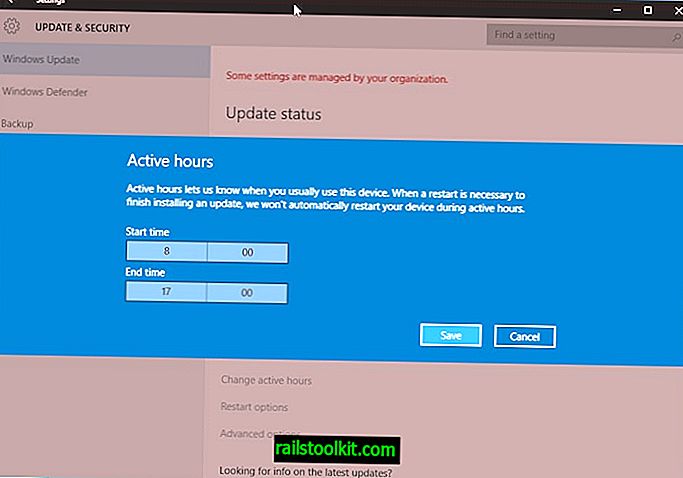
Izberite drug čas začetka in konca (vmesnik lahko uporablja 24 ali 12 urno obliko, odvisno od sistemskih nastavitev) in nato kliknite gumb za shranjevanje.
Pod "posodobitvami nastavitev" najdete drugo zanimivost. Povezava "možnosti ponovnega zagona" vam nudi možnosti uporabe časa ponovnega zagona po meri, ki vam omogoča, da preglasite aktivne ure v sistemu.
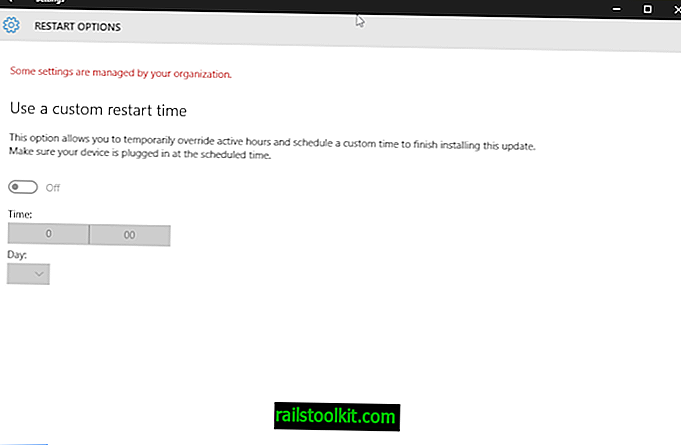
Najprej vklopite stikalo in nastavite čas in dan, ko želite, da se računalnik znova zažene, da na napravo namesti posodobitve.
Aktivne ure in skupinska politika
Skupinski pravilnik je na voljo samo, če imate različico sistema Windows 10. Pro, Education ali Enterprise 10. Ni na voljo kot del domače različice operacijskega sistema.
Če zaženete različico Domov, preskočite ta del in skočite naravnost na spodnji del registra.
Tapnite tipko Windows, vnesite gpedit.msc in pritisnite Enter, da naložite urejevalnik skupinskih pravilnikov. S pomočjo hierarhije dreves na levi se pomaknite do naslednjega razdelka: Lokalna računalniška politika> Konfiguracija računalnika> Skrbniške predloge> Windows komponente> Posodobitve sistema Windows.
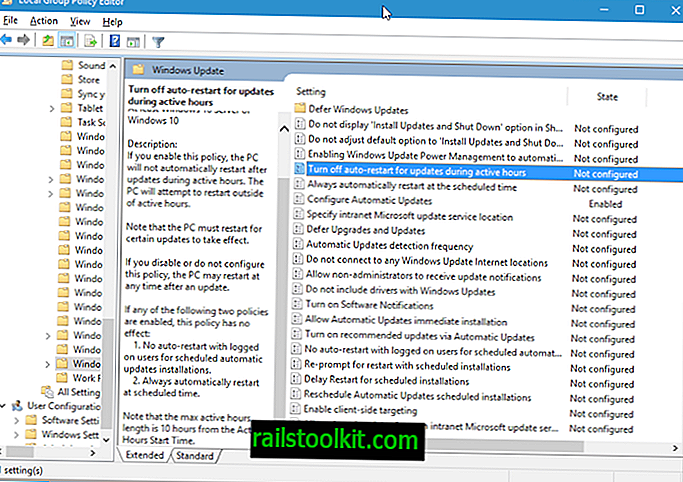
Tam najdete nov pravilnik "Izklopi samodejni ponovni zagon za posodobitve med aktivnimi urami". Dvakrat kliknite na pravilnik, da ga konfigurirate.
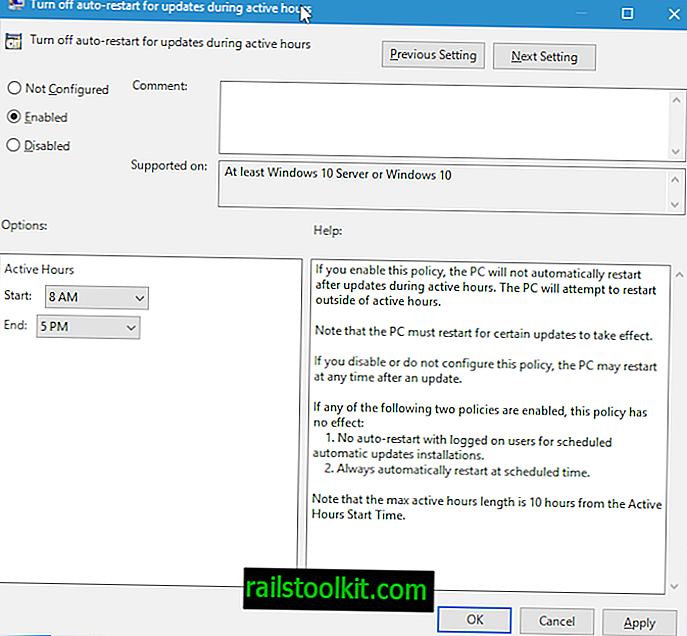
Nastavite ga na omogočeno in spremenite čas začetka in konca funkcije. Upoštevajte, da imate trenutno 12-urni sistem prikazan v pravilniku skupine, ne glede na to, kako je čas prikazan v samem sistemu.
Pravilnik nima učinka, če je omogočen kateri koli od naslednjih pravilnikov:
- Ni samodejnega ponovnega zagona z prijavljenimi uporabniki za nameščene samodejne namestitve.
- Vedno samodejno znova zaženite ob načrtovanem času.
Aktivne ure in tajništvo
Poiščite možnosti za konfiguriranje funkcije v registru Windows. To je najboljša možnost za domače uporabnike, da jo spremenijo, npr. Onemogoči ali omogoči funkcijo.
- Tapnite tipko Windows, vnesite regedit.exe in pritisnite Enter.
- Potrdite poziv UAC.
- Pomaknite se do te tipke s pomočjo hierarhije drevesa na levi strani: HKEY_LOCAL_MACHINE \ SOFTWARE \ Microsoft \ WindowsUpdate \ UX \ Settings
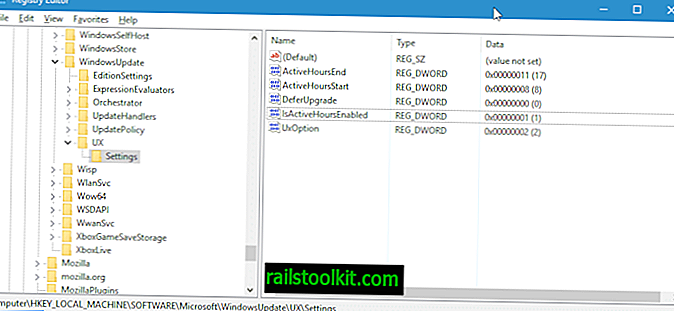
Tu so na voljo naslednje možnosti:
- ActiveHoursEnd: določi končni čas funkcije.
- ActiveHoursStart: določa čas začetka funkcije.
- IsActiveHoursEnabled: če je nastavljena na 1, je funkcija omogočena. Če je nastavljeno na 0, je onemogočeno.
Če želite spremeniti začetno ali končno uro funkcije, dvokliknite enega od vnosov. V pozivu, ki se odpre, preklopite na decimalno osnovo in vnesite začetno uro s sistemom 24 ur.
Prosimo, upoštevajte, da minut v Registru ne morete dodati le polnih ur.














